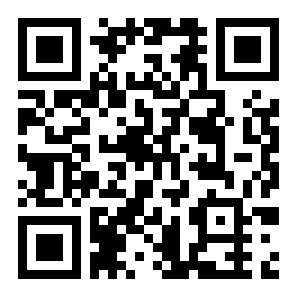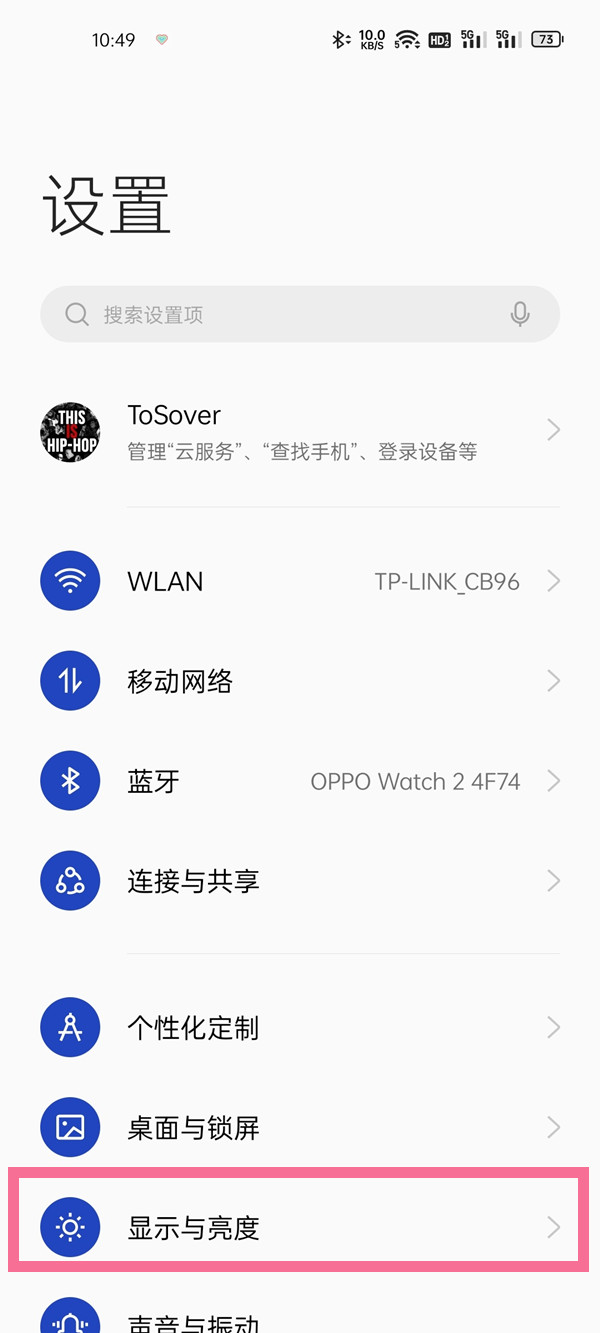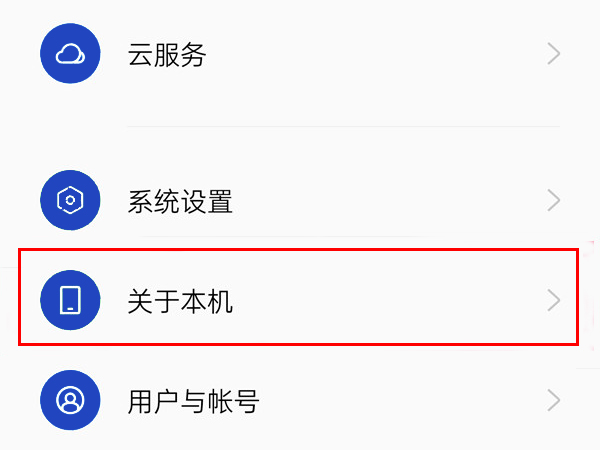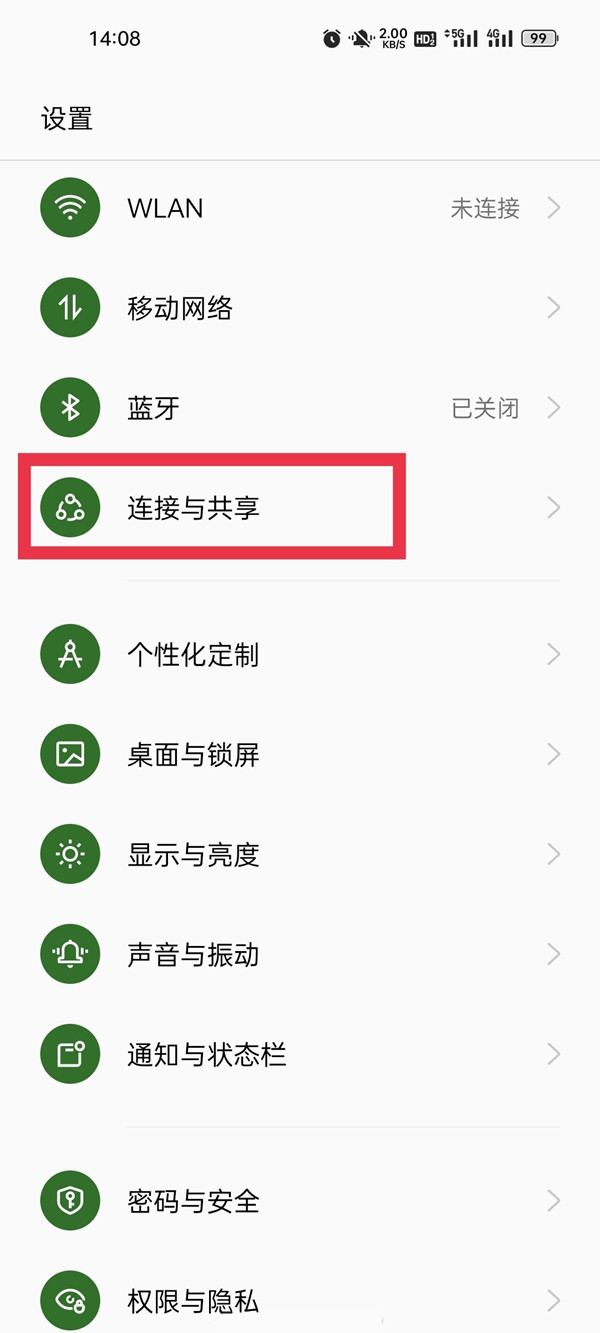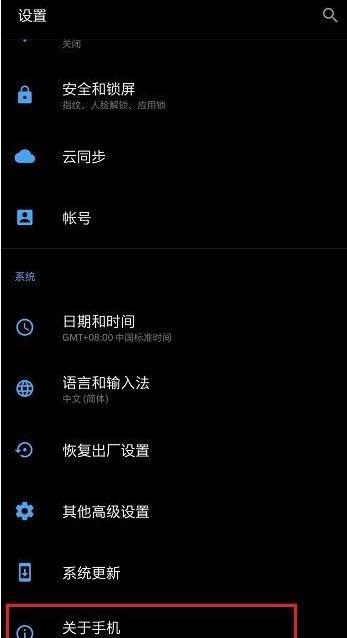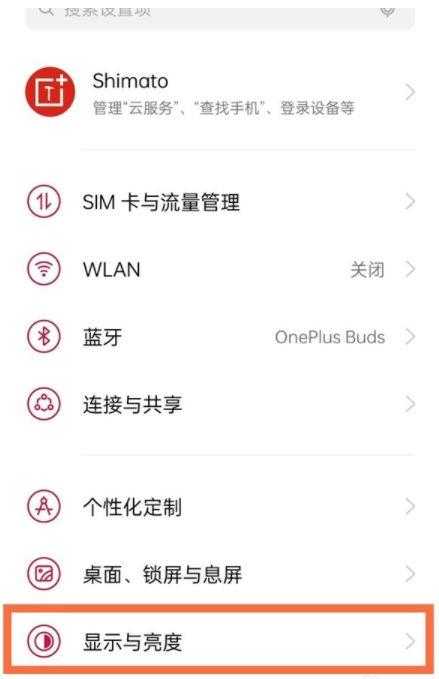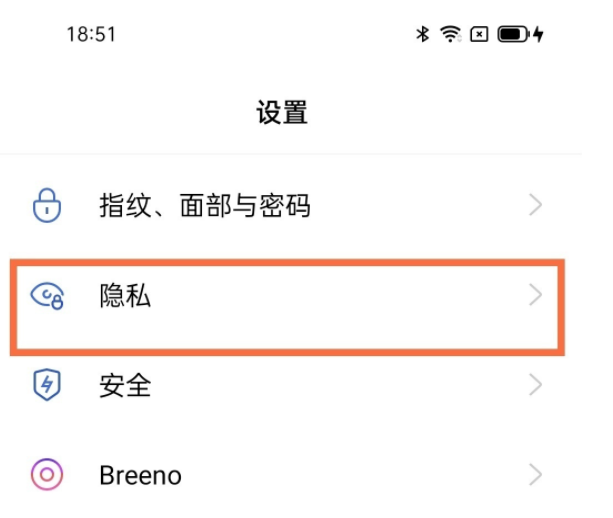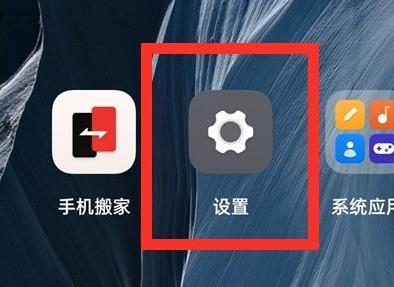一加手机开启游戏模式图文教程一览
来源:全查网
更新时间:2023-04-01 20:08:56
文章导读:一加Ace2V怎么设置游戏模式?一加Ace2V有着强大的游戏性能,它搭载天玑9000旗舰处理器,运行大型手游轻轻松松。那么一加Ace2V怎么设置游戏模式呢?小编整理了一些相关内容分享给大家哦!一加Ace2V怎么设置游戏模式1、来到桌面,找到精选文件夹。2、点击进入游戏空间。3、打开游戏空间,找到均衡模式,向上拉动。4、可以切换不同的游戏模式。看完一加Ace2V怎么设置游戏模式,想必大家都清楚了吧,非凡软件站还有着很多实用软件教程
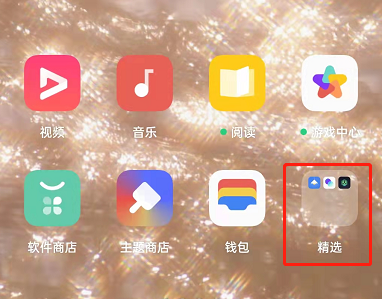
一加Ace2V怎么设置游戏模式
一加Ace2V有着强大的游戏性能,它搭载天玑9000旗舰处理器,运行大型手游轻轻松松。那么一加Ace2V怎么设置游戏模式呢?小编整理了一些相关内容分享给大家哦!
一加Ace2V怎么设置游戏模式
1、来到桌面,找到精选文件夹。
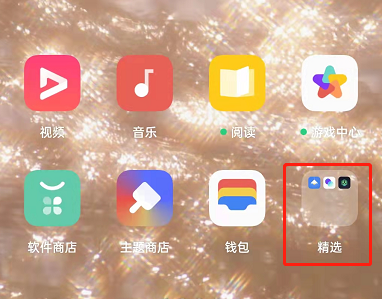
2、点击进入游戏空间。
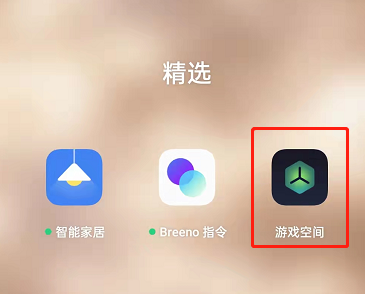
3、打开游戏空间,找到均衡模式,向上拉动。
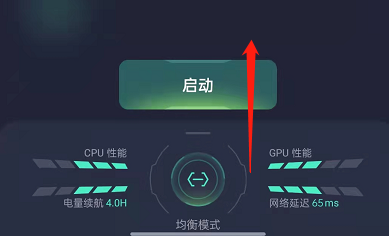
4、可以切换不同的游戏模式。
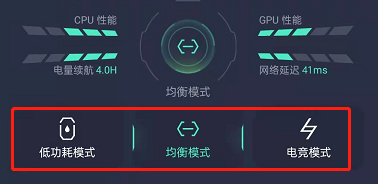
看完一加Ace2V怎么设置游戏模式,想必大家都清楚了吧,全查游戏站还有着很多实用软件教程和最新的手机资讯,快快关注我们吧!
以上内容是小编网络整理的关于一加Ace2V怎么设置游戏模式的相关攻略内容,如果不妥之处清及时联系我们。想了解更多最新的关于《一加手机,》的攻略、资讯等内容,请多多关注全查网